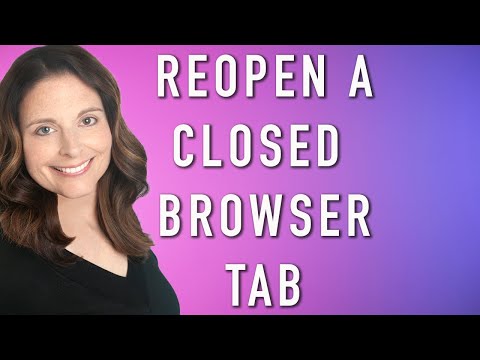En av de fine tingene med Android er muligheten til å installere APKs-Android-pakkepakker - som ikke er inkludert i Play-butikken. Dette gjør det mulig for utviklere å la brukerne teste apps uten å gå gjennom de offisielle kanalene og gi brukerne friheten til å installere bestemte apper de kanskje ikke kan få andre steder. Dette medfører selvsagt risikoen for kompromittert sikkerhet.
Akk, dette er ruten Epic bestemte seg for å gå med Fortnite av ulike grunner at vi ikke kommer inn her. Selv om det gjør det litt mer trøbbel for deg å komme i gang, er det fortsatt ikke veldig vanskelig å gjøre - avhengig av telefonmodellen din, men prosessen kan være litt annerledes.
Det er verdt å merke seg at Fortnite på nåværende tidspunkt kun er tilgjengelig på Samsung-enheter: S7 / Edge, S8 / +, S9 / +, Note 8, Note 9, Tab S3 og Tab S4. Støtte for andre enheter vil snart være tilgjengelig, med Samsungs eksklusivitetsperiode som bare varer "noen dager".
Slik installerer du Fortnite for Android på Samsung-enheter
Siden Samsung har en kort eksklusivitetsperiode for Fortnite, er det også enklere å installere på sine enheter ved hjelp av Galaxy Apps-butikken. For å komme i gang, gå over til www.fortnite.com/android fra din Samsung-telefon.
Derfra, trykk på Samsung-knappen - dette vil omdirigere deg til Fortnite-siden i Galaxy Apps-butikken. Trykk på Install-knappen for å laste ned installasjonsprogrammet.





Slik installerer du Fortnite på alle andre Android-enheter
Som nevnt ovenfor har Samsung en eksklusivitetsperiode for Fortnite for Android. Men når den perioden er over, kan du installere spillet på en rekke andre Android-enheter - gå her for en fullstendig liste.
For å gjøre dette må du sidelaste Fortnite Launcher. Her er den mager.
Første ting først, du må laste ned lanseringen. For å få det, gå over til www.fortnite.com/android og trykk på Epic-knappen. Dette vil laste ned Fortnite Launcher-det er en ganske liten nedlasting, så det bør ikke vare lenge. Trekk ned varslingspanelet og trykk på nedlastingsvarselet når det er ferdig.


Hvis en advarselsdialog dukker opp, trykker du på Innstillinger-knappen. Dette vil flytte deg inn i menyen for å tillate at apper blir installert fra ukjente kilder (også "sideloading"). En Android 8.0 (Oreo) og over, dette gjøres på basis av per app, så du må tillate det for hvilken nettleser du bruker for å laste ned appen (i vårt tilfelle, det er Chrome-beta). Bare skyv for å veksle til på stillingen.






Hva å gjøre hvis du har problemer med å installere fortnite
Sidelading er en ganske enkel prosess, men hvis du har skjedd å treffe noen problemer, har vi en full primer på hvordan du kan laste ned apper på Android, som dekker prosessen i detalj. Dette varierer mellom versjoner av Android, med Google som tar en mye sikrere tilnærming som starter med Android 8.0 (Oreo).
I tilfelle av Oreo må du aktivere ukjente kilder forhver app som du planlegger å laste ned og installere APK fra. Det kan være litt forvirrende - vi har en mye dypere forklaring her - men dette forhindrer uautoriserte apper fra å installere APK-filer, noe som fører til et sikrere system.
Hvis du treffer noen snags prøver å installere Fortnite, foreslår jeg å sjekke begge disse innleggene for mer informasjon.